2 Windows 8 Swype-Like Touch-toetsenborden getest
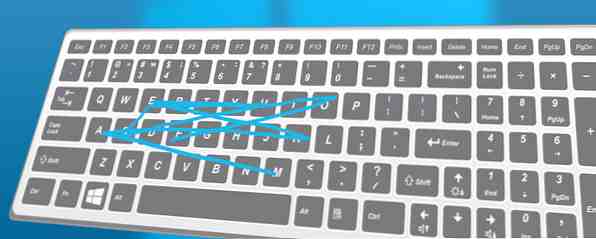
Bij meer dan één gelegenheid merkte ik dat ik probeerde mijn vinger over het toetsenbord op mijn Windows 8-tablet te slepen, maar alleen teleurgesteld als er maar één letter is ingevoerd. Nadat ik zo veel op mijn Android-telefoon heb getypt, ben ik gewend geraakt aan de Swype-achtige interface op het toetsenbord MakeUseOf-tests: wat is het beste Android-toetsenbord? MakeUseOf-tests: wat is het beste Android-toetsenbord? In deze vervolg op onze post van 2011 met 6+ fantastische Honeycomb-toetsenborden, zou ik graag eens goed willen kijken naar vier van de meest populaire en goed-geachte schuifbare toetsenborden. Noem het een “toetsenbord ... Lees meer. Het is eenvoudig, intuïtief en snel. Dus waarom kan een Windows 8-tablet dat niet doen? Nou, het kan-soort van.
Hoewel Microsoft ontwikkelaars geen volledige controle lijkt te geven over het maken van aangepaste toetsenborden voor Windows 8 zoals Google heeft gedaan met aangepaste toetsenborden op Android, zijn er een paar beperkte opties waaruit u kunt kiezen. Ze zullen geen perfecte vervanging zijn voor je toetsenbord, maar ze kunnen een goede Swype-achtige opluchting bieden voor die dagen dat je echt niet je vinger van het scherm wilt halen.
TouchPal [niet langer beschikbaar]
TouchPal lijkt op het standaardtoetsenbord: modern ogend zwart met witte tekst. Bovenop Swype-stijl typen, heeft het toetsenbord een optie voor transparantie, kan het in tweeën worden gedeeld door het eenvoudig uit elkaar te trekken, en kan het naar één kant worden verplaatst door het samen te knijpen en vervolgens te slepen.

Bij gebruik op het bureaublad verschijnt deze kleine menubalk die rechts onderaan zweeft, maar u kunt hem verplaatsen waar u maar wilt door de hand aan de linkerkant te grijpen. Hiermee kunt u snel de opties voor het toetsenbord aanpassen en openen voor tekstinvoer, omdat de standaardtoetsenbordknop op de taakbalk nog steeds het Microsoft-toetsenbord opent.

In mijn testen werkte het heel goed ... op de desktop. De Swype-achtige invoer was geweldig en de spellingsuggesties en autocorrectie waren behoorlijk nuttig. Als je een fysiek toetsenbord gebruikt met je Windows 8-tablet en het TouchPal-toetsenbord hebt ingeschakeld, werken de functies voor spellingcontrole en automatisch corrigeren nog steeds. Om te schakelen tussen TouchPal en standaard toetsenbordinstellingen, een kleine knop die zegt “ENG” (of in welke taal je ook werkt) verschijnt in de rechterbenedenhoek van de taakbalk. Als u erop klikt, kunt u overschakelen naar TouchPal.
Maar wat gebeurt er als je de desktop verlaat? Wel, dat is waar dingen rommelig werden.

Zoals je hierboven kunt zien, slaagde ik erin om twee toetsenborden tegelijkertijd te laten zien bij het openen van Internet Explorer: de standaardinstelling van Microsoft en TouchPal. Dit gebeurde meestal alleen als ik mijn apparaat op de een of andere manier zou draaien. Als ik niet aan de rotatie had gewerkt, zou het Microsoft-toetsenbord meestal meteen tevoorschijn komen en dan even later worden vervangen door het TouchPal-toetsenbord. Als je het beetje vertraging niet erg vindt, kun je het laten werken.
Nog een opmerking over gebruik in moderne apps: de functies zoals het uit elkaar halen van het toetsenbord voor het typen van de duim of het verkleinen voor typen met één hand zijn onbestaande. Om deze wijzigingen aan te brengen, doe je ze op de desktop en probeer dan in te voeren in welke moderne app je maar wilt. Vreemd genoeg, als je vanuit het startscherm zoekt, verschijnt het TouchPal-toetsenbord helemaal niet.

De blauw gemarkeerde knop links van de spatiebalk is de knop die de acties in Swype-stijl op het toetsenbord activeert. Als die knop niet blauw oplicht, schuif je je vinger nergens heen. Dat is prima, als je op de desktop bent. In moderne apps schakelt het toetsenbord de knop na elk woord automatisch uit, waardoor het hele doel ervan wordt verslagen. Als u echter veel tijd op de desktop doorbrengt, kan het TouchPal-toetsenbord u nog steeds van pas komen.
inschrijven
De volgende optie is InScribe als u op zoek bent naar een beetje meer aanpassing op uw toetsenbord. Het grootste voordeel van de TouchPal is dat je de toetsen kunt aanpassen aan alles wat je maar wilt - een nieuwe rij toevoegen, een andere kolom, meer functietoetsen, etc. Het nadeel is dat het alleen op de desktop werkt, en de Swype-achtige functie is eigenlijk heel anders dan wat je gewend bent.

Ja, je kunt er rond vegen en het tekent de lijn terwijl je loopt, maar het raadt niet welk woord je probeert te zeggen terwijl je doorgaat. Je moet even stoppen bij elke afzonderlijke letter die je wilt, wat me erg traag leek. U kunt de duur van een pauze wijzigen voordat deze de letter ingaat, maar als u deze te laag instelt, registreert deze alle willekeurige letters die u over de pauze gooit.

Het wordt geleverd met een paar vooraf ingestelde lay-outconfiguraties, maar u bent vrij om deze naar hartenlust in te stellen. Er is ook een optie voor transparantie als u over dingen wilt typen en het formaat van het volledige toetsenbord kan naar wens worden aangepast. Houd er echter rekening mee dat het raar zal lijken als u uw apparaat probeert te draaien, omdat InScribe niet weet hoe hiermee om te gaan. Nadat de grootte van het toetsenbord was gewijzigd, veranderde de grootte van InScribe pas nadat ik op Opties en vervolgens op Toepassen had geklikt, terwijl er in de tussentijd alleen witte ruimte overblijft. Kleine ergernis, maar zou erger zijn als je constant je apparaat zou draaien of het formaat van het toetsenbord zou willen veranderen.

Maar als u echt een aanpasbaar schermtoetsenbord wilt voor uw bureaubladmodus en u bent bereid elk teken te onderbreken, kan InScribe voor u werken.
Conclusie
Ik zou willen dat Microsoft het voor derden gemakkelijker zou maken om toetsenborden te ontwikkelen, maar realistisch gezien zullen ze dat waarschijnlijk niet doen. We hebben het eerder gezien in iOS, dat andere toetsenborden heeft, maar ze zijn ongelooflijk beperkt. Hopelijk zal Microsoft uiteindelijk op Swype gelijkende functies toevoegen, hoewel we het waarschijnlijk niet zullen zien op Windows 8.1, omdat het in de preview ontbreekt.
Terwijl u wacht totdat Microsoft de achterstand inhaalt, wilt u TouchPal of InScribe een kans geven. Naar mijn mening is TouchPal je beste optie, omdat het toetsenbord er veel mooier uitziet dan InScribe en het zelfs in sommige moderne apps zal werken, niet alleen op de desktop.
En als u deze opgedragen hebt aan Windows 8, vergeet dan niet om deze 8 sneltoetsen en 7 oplossingen te bekijken voor veelvoorkomende Windows 8 7 Windows 8 Niggles Opgelost 7 Windows 8 Niggles Opgelost Windows 8 heeft een aantal functies die vervelend kunnen zijn voor ervaren gebruikers van de traditionele Windows-desktop. Van het toevoegen van een Start-menu tot het uitschakelen van het omvangrijke lint, luidruchtige live-tegels en onnodige vergrendeling ... Lees Meer problemen. We hebben ook een complete handleiding over Windows 8.
Andere toetsenborden voor Windows 8 die we hebben gemist? Wat vindt u van het standaardtoetsenbord van Microsoft? Laat het ons weten in de comments hieronder.
Beeldcredits: toetsenborden van computers via Shutterstock
Ontdek meer over: Toetsenbord, Touch Typen, Windows 8, Windows Phone, Windows Phone 8.


